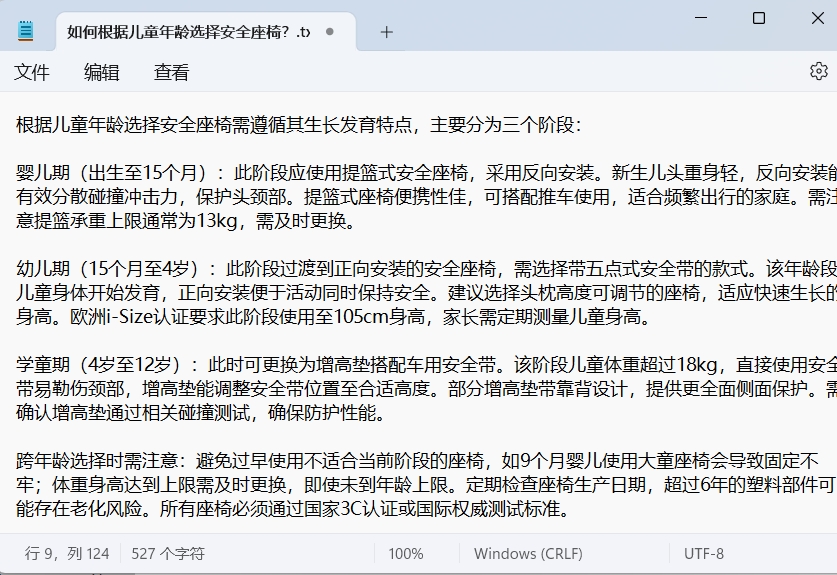【网络技术】win10设置同时连接有线和wifi同时能访问内网和外网
win10设置同时连接有线和wifi同时能访问内网和外网
直接修改脚本参数,运行就完事了
1、创建txt文件,内容如下,修改要转发的ip,和网关。
route delete 0.0.0.0 route delete[要转发的内网ip,如168.0.0.0] route add 0.0.0.0 mask 255.255.255.0[wifi给的网关]METRIC 2-p route add[要转发的内网ip,如168.0.0.0]mask 255.0.0.0[有线路由给你的网关]METRIC 10-p route print
2、把txt后缀改成.bat,右键选择以管理员方式运行,网关就配置好了
脚本详细解释
1、删除已有的外网网关
route delete 0.0.0.0
2、添加有线和wifi网关
#输入 route add 0.0.0.0 mask 255.255.255.0 192.168.56.16 METRIC 2-p#添加跃点数为2的wifi网关 route add 168.0.0.0 mask 255.0.0.0 168.1.11.254 METRIC 10-p#添加内网网关 #参数解析 route add#操作命令:添加网关,还有change,可以修改网关 0.0.0.0#网关,0.0.0.0包含所有的网络访问ip,0代表在该位置所有0-255的数字都能匹配。 #比如你电脑要访问192.168.0.1这个ip,那么这个192.0.0.0就可以是你的网关, mask 255.255.255.0#子网掩码 192.168.56.16#wifi或者内网分配给你的网关地址 METRIC 2#跃迁点为2,wifi的跃迁点<内网网关跃迁点,这个越小越优先哦 -p#永久保留该网关
3、完成后,就可以同时连接wifi和内网,也可以同时访问了,访问外网,会自动用外网网关,访问内网时,会自动用内网网关。
免责声明:本站所发布信息部分整理自互联网具有公开性、共享性的信息,发布此信息旨在传播更多信息之目的,不代表本网站立场,转载请联系原作者并注明出处,如果侵犯了您的权益请与我们联系;本站提供的一切软件、教程和内容信息仅限用于学习和研究目的,无法保证有效性,真实性需自行辨别,不得将上述内容用于商业或者非法用途,否则,一切后果请用户自负,您必须在下载后的24个小时之内,从您的电脑或手机中彻底删除上述内容;如果您喜欢该程序和内容,请支持正版,购买注册,得到更好的正版服务,我们非常重视版权问题,如有侵权请邮件与我们联系处理,我们将在24小时内更正、删除。E-mail:admin@bsfc.net